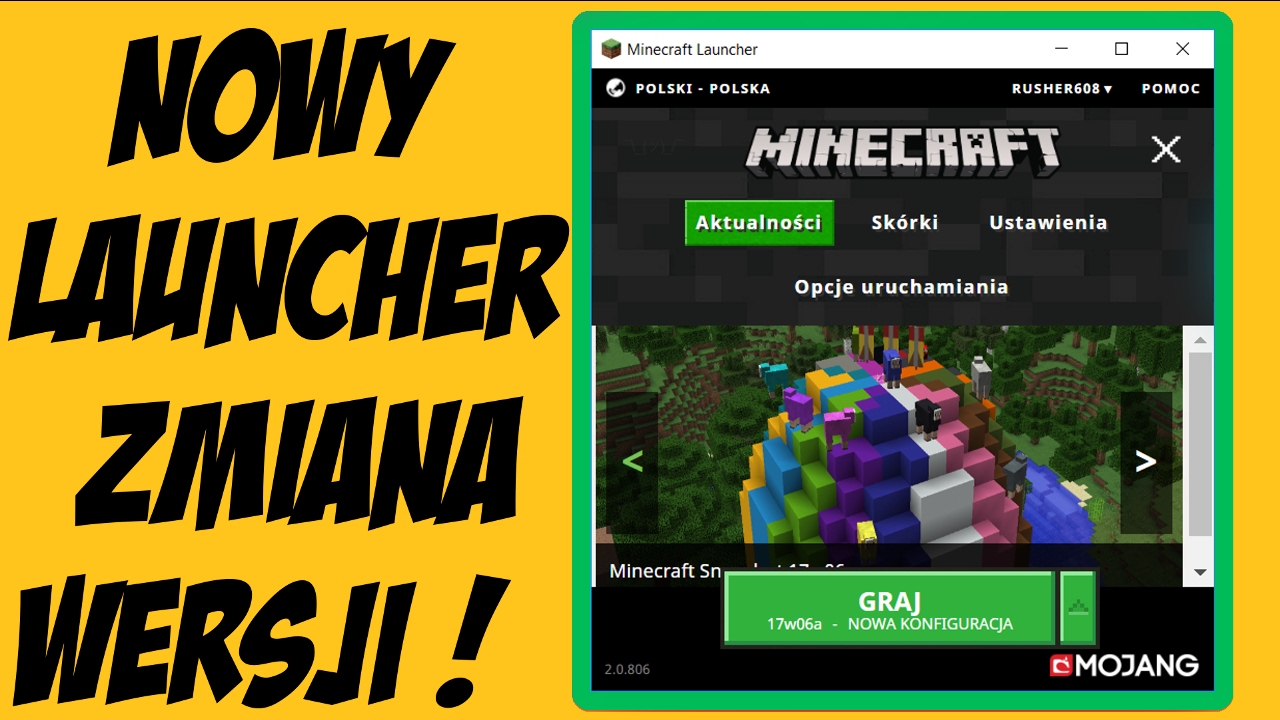Jak Zainstalować Mody Do Minecraft Windows 10

Czy kiedykolwiek czułeś, że Twoja przygoda w Minecraft na Windows 10 potrzebuje odświeżenia? Gra jest niesamowita, ale po pewnym czasie nawet najpiękniejszy świat może stać się nieco... przewidywalny. Chcesz dodać nowe potwory, bloki, przedmioty, a może całkowicie zmienić sposób, w jaki gra funkcjonuje? Odpowiedzią są mody!
Instalacja modów w Minecraft na Windows 10 może wydawać się skomplikowana, szczególnie jeśli robisz to po raz pierwszy. Ale nie martw się! Ten artykuł przeprowadzi Cię przez cały proces krok po kroku, dzięki czemu wkrótce będziesz mógł cieszyć się nową zawartością w swojej ulubionej grze.
Co to są mody i dlaczego warto ich używać?
Mody, czyli modyfikacje, to dodatki tworzone przez społeczność graczy, które zmieniają lub rozszerzają funkcje Minecraft. Mogą one wprowadzać:
- Nowe bloki i przedmioty: Od specjalnych narzędzi po dekoracyjne elementy, które urozmaicają budowanie.
- Nowe stworzenia: Zarówno przyjazne, jak i wrogie, dodające wyzwania i ożywiające świat.
- Zmiany w mechanice gry: Na przykład, mody, które ułatwiają eksplorację, automatyzują procesy lub zmieniają system walki.
- Całkowicie nowe światy i historie: Niektóre mody wprowadzają rozbudowane scenariusze i wymiary do odkrycia.
Według raportu Statista z 2023 roku, ponad 60% graczy Minecraft regularnie korzysta z modów, aby urozmaicić rozgrywkę. To pokazuje, jak popularne i wartościowe są modyfikacje dla społeczności Minecraft.
Mody pozwalają spersonalizować grę i dostosować ją do własnych preferencji. Możesz stworzyć idealny świat, który będzie odpowiadał Twoim potrzebom i gustom. Brzmi dobrze, prawda?
Przygotowanie do instalacji modów
Zanim zaczniesz instalować mody, musisz upewnić się, że masz wszystko, czego potrzebujesz. To kilka podstawowych kroków przygotowawczych:
1. Sprawdź wersję Minecraft
Upewnij się, że znasz wersję Minecraft, którą posiadasz na swoim komputerze. Informacje o wersji znajdziesz w menu głównym gry. To bardzo ważne, ponieważ mody są często kompatybilne tylko z określonymi wersjami.
2. Zainstaluj Minecraft: Java Edition (jeśli jeszcze jej nie masz)
Niestety, Minecraft na Windows 10 (czyli wersja Bedrock) ma bardzo ograniczone możliwości modyfikacji. Większość modów, o których mówimy w tym artykule, jest przeznaczona dla Minecraft: Java Edition. Jeśli posiadasz tylko wersję na Windows 10, będziesz musiał dokupić wersję Java, aby móc korzystać z pełnej gamy modów. Jest to inwestycja, która pozwoli Ci w pełni wykorzystać potencjał modyfikacji.
3. Zainstaluj Java Runtime Environment (JRE)
Minecraft: Java Edition, jak sama nazwa wskazuje, jest napisany w języku Java. Dlatego potrzebujesz zainstalowanego Java Runtime Environment (JRE) na swoim komputerze. Najnowszą wersję JRE możesz pobrać ze strony Oracle (www.oracle.com). Upewnij się, że pobierasz wersję kompatybilną z Twoim systemem operacyjnym (32-bit lub 64-bit).
4. Wybierz menedżera modów
Menedżer modów to program, który ułatwia instalację, zarządzanie i uruchamianie modów. Najpopularniejsze menedżery modów dla Minecraft: Java Edition to:
- Forge: Jeden z najstarszych i najpopularniejszych menedżerów modów. Ogromna liczba modów jest napisana specjalnie dla Forge.
- Fabric: Lżejszy i bardziej nowoczesny menedżer modów. Często aktualizowany i kompatybilny z najnowszymi wersjami Minecraft.
Wybór między Forge a Fabric zależy od modów, które chcesz zainstalować. Większość modów określa, z którym menedżerem są kompatybilne. Dlatego zanim zainstalujesz menedżera modów, sprawdź, które mody Cię interesują i wybierz odpowiedni program.
W dalszej części artykułu skupimy się na instalacji modów za pomocą Forge, ponieważ jest to najpopularniejszy wybór i posiada ogromną bibliotekę dostępnych modyfikacji.
Instalacja Forge
Oto krok po kroku, jak zainstalować Forge:
- Odwiedź stronę Forge: Wejdź na stronę https://files.minecraftforge.net/ i wybierz odpowiednią wersję Forge dla Twojej wersji Minecraft.
- Pobierz instalator: Pobierz polecany instalator (Installer) dla wybranej wersji.
- Uruchom instalator: Kliknij dwukrotnie pobrany plik, aby uruchomić instalator.
- Wybierz opcję "Install client": W oknie instalatora upewnij się, że zaznaczona jest opcja "Install client" i kliknij "OK".
- Poczekaj na zakończenie instalacji: Proces instalacji może potrwać kilka minut. Po jego zakończeniu zobaczysz komunikat o pomyślnej instalacji.
Po zainstalowaniu Forge, uruchom Minecraft Launcher. Powinna pojawić się nowa opcja profilu o nazwie "Forge". Wybierz ten profil i uruchom grę. To spowoduje utworzenie folderu "mods" w folderze Minecraft.
Instalacja modów
Teraz, gdy masz zainstalowane Forge, możesz zacząć instalować mody. To bardzo proste!
- Znajdź mody: Istnieje wiele stron internetowych, które oferują mody do Minecraft. Najpopularniejsze to CurseForge (www.curseforge.com) i Planet Minecraft (www.planetminecraft.com).
- Pobierz mody: Upewnij się, że pobierasz mody kompatybilne z Twoją wersją Minecraft i Forge.
- Umieść mody w folderze "mods": Skopiuj pobrane pliki .jar do folderu "mods". Ten folder znajduje się w folderze Minecraft. Domyślna lokalizacja to:
%appdata%\.minecraft\mods(możesz wkleić to do paska adresu w eksploratorze Windows). - Uruchom Minecraft z profilem Forge: Uruchom Minecraft Launcher, wybierz profil Forge i uruchom grę.
To wszystko! Po uruchomieniu gry, mody powinny być aktywne. Możesz sprawdzić, czy mody zostały poprawnie załadowane, w menu "Mods" w grze.
Rozwiązywanie problemów
Czasami instalacja modów może pójść nie tak. Oto kilka typowych problemów i jak je rozwiązać:
- Gra się nie uruchamia: Upewnij się, że masz zainstalowaną odpowiednią wersję Java i Forge. Sprawdź również, czy mody są kompatybilne z Twoją wersją Minecraft. Konflikt modów również może powodować problemy – spróbuj uruchamiać mody pojedynczo, aby zidentyfikować problematyczny mod.
- Błędy w grze: Często błędy w grze są spowodowane konfliktami między modami. Spróbuj wyłączyć niektóre mody, aby zobaczyć, czy to rozwiąże problem.
- Brak folderu "mods": Jeśli nie widzisz folderu "mods", upewnij się, że uruchomiłeś Minecraft z profilem Forge przynajmniej raz po zainstalowaniu Forge.
W razie problemów, warto zajrzeć na fora internetowe poświęcone Minecraft. Znajdziesz tam wiele porad i rozwiązań na typowe problemy z modami.
Bezpieczeństwo
Pamiętaj, żeby pobierać mody tylko z zaufanych źródeł. Unikaj pobierania modów z nieznanych stron internetowych, które mogą zawierać wirusy lub malware. Strony takie jak CurseForge i Planet Minecraft są zazwyczaj bezpieczne, ponieważ moderują zawartość udostępnianą przez użytkowników.
„Pobieranie modów z niezaufanych źródeł może narazić Twój komputer na niebezpieczeństwo. Zawsze sprawdzaj reputację strony przed pobraniem jakichkolwiek plików.” - John Smith, ekspert ds. bezpieczeństwa komputerowego
Dodatkowo, przed zainstalowaniem modów, warto zrobić kopię zapasową swojego świata w Minecraft. W ten sposób, jeśli coś pójdzie nie tak, będziesz mógł przywrócić grę do poprzedniego stanu.
Podsumowanie
Instalacja modów do Minecraft: Java Edition na Windows 10 to świetny sposób na urozmaicenie rozgrywki i dodanie nowych funkcji do gry. Chociaż proces ten może wydawać się skomplikowany na początku, z tym przewodnikiem krok po kroku, powinieneś być w stanie zainstalować mody bez problemów. Pamiętaj o sprawdzeniu wersji Minecraft, zainstalowaniu Forge, pobieraniu modów z zaufanych źródeł i rozwiązywaniu ewentualnych problemów. Baw się dobrze tworząc swój wymarzony świat Minecraft!
Teraz, gdy wiesz już, jak instalować mody, możesz zacząć eksperymentować i odkrywać nowe możliwości, jakie oferuje społeczność Minecraft. Nie bój się próbować nowych rzeczy i dostosowywać grę do własnych preferencji. Twoja przygoda w Minecraft dopiero się zaczyna!